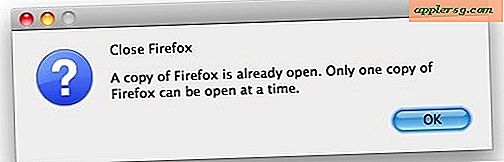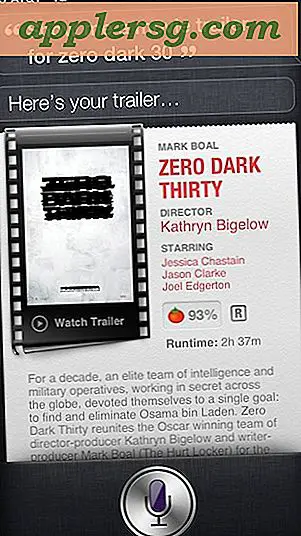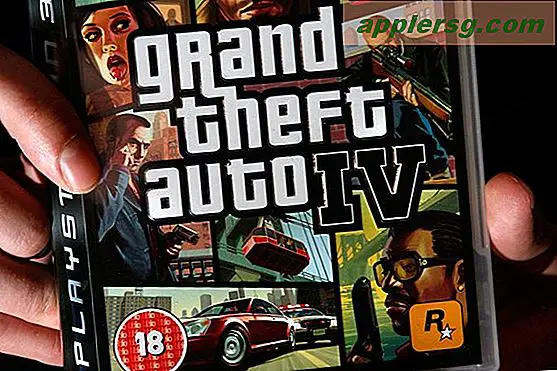วิธีการดูข้อมูลการใช้และการเก็บรักษาข้อมูลของ Macs ใน OS X
 เคยสงสัยหรือไม่ว่าที่ใดในโลกฮาร์ดดิสก์ของ Mac พื้นที่ดิสก์ได้ไป? มีเหตุผลเล็กน้อยที่จะต้องแปลกใจเพราะ Mac OS X มีเครื่องมือสรุปการใช้งานดิสก์ที่ง่ายมากซึ่งจะแสดงให้คุณเห็นว่าความจุของไดรฟ์ถูกนำมาใช้จัดเรียงไว้ในหลายประเภทไฟล์ได้อย่างสะดวกสบาย
เคยสงสัยหรือไม่ว่าที่ใดในโลกฮาร์ดดิสก์ของ Mac พื้นที่ดิสก์ได้ไป? มีเหตุผลเล็กน้อยที่จะต้องแปลกใจเพราะ Mac OS X มีเครื่องมือสรุปการใช้งานดิสก์ที่ง่ายมากซึ่งจะแสดงให้คุณเห็นว่าความจุของไดรฟ์ถูกนำมาใช้จัดเรียงไว้ในหลายประเภทไฟล์ได้อย่างสะดวกสบาย
การดูแผงข้อมูลสรุปการจัดเก็บข้อมูลเป็นวิธีที่เป็นประโยชน์ในการพิจารณาว่า Mac มีเนื้อที่ในไดรฟ์เหลือน้อยหรือไม่เพื่อหาว่าไฟล์ประเภทใดที่ใช้พื้นที่มากและให้แนวคิดเกี่ยวกับการเพิ่มพื้นที่ว่างและแผงควบคุมยังสามารถทำได้ เป็นประโยชน์สำหรับการพิจารณาว่าฮาร์ดไดรฟ์ที่อัปเกรดจะเป็นมูลค่าที่คุ้มค่าสำหรับการลงทุนสำหรับ Mac หรือไม่
กวดวิชานี้จะอธิบายวิธีที่คุณสามารถดูการใช้งานดิสก์และสรุปการจัดเก็บข้อมูลบนเครื่อง Mac
การเข้าถึงข้อมูลสรุปการใช้งาน Mac Disk
ถ้าคุณต้องการตรวจสอบเนื้อที่ดิสก์ของ Mac และการใช้งานดิสก์นี้เป็นวิธีที่ง่ายที่สุดในการทำเช่นนี้:
- จากที่ใดก็ได้ใน Mac OS X เลือกรายการเมนู Apple และเลือก "About This Mac"
- ที่หน้าต่าง General About this Mac ให้คลิกที่ปุ่ม "More Info"
- เลือกแท็บ "พื้นที่เก็บข้อมูล" เพื่อดูภาพรวมและข้อมูลสรุปเกี่ยวกับพื้นที่เก็บข้อมูลดิสก์


ภาพรวมของพื้นที่เก็บข้อมูลมีลักษณะดังนี้แสดงพื้นที่ว่างในดิสก์ที่ใช้ใน Mac และพื้นที่ว่างบนดิสก์:

นอกจากนี้จะแสดงประเภทของฮาร์ดไดรฟ์ใน Mac ด้วยเช่นกันว่าเป็นฮาร์ดไดรฟ์แบบดั้งเดิมไดรฟ์ "Flash Storage" (SSD) หรือ Fusion Drive
หากหน้าจอนี้ดูคุ้นเคยอาจเป็นเพราะภาพรวมการใช้งานสำหรับ Mac OS X มีลักษณะเหมือนกับการดูข้อมูลสรุปการใช้งานใน iTunes สำหรับอุปกรณ์ iOS ที่เชื่อมต่อซึ่งจะแบ่งรายละเอียดเกี่ยวกับการใช้พื้นที่ด้วย
สร้างความรู้สึกของ Mac OS X Storage Summary
ภาพรวมการใช้งานจะแสดงพื้นที่ว่างในดิสก์ที่มีอยู่อย่างอิสระเช่นแถบสถานะ Finder แต่ยังแสดงความจุของไดรฟ์รวมและข้อมูลทั่วไป 6 ประเภทในกราฟที่ง่ายต่อการสแกน:
- เสียง - ไฟล์เพลงและเสียงทั้งหมดที่เก็บอยู่ใน Mac รวมถึงห้องสมุดเพลงและเพลงของ iTunes
- ภาพยนตร์ - ไฟล์ภาพยนตร์ทั้งหมดไม่ว่าจะเป็นผู้ใช้ที่สร้างขึ้นจาก iMovie หรือดาวน์โหลดจาก iTunes หรือที่อื่น ๆ ทางเว็บ
- รูปภาพ - เอกสารภาพทั้งหมดที่จัดเก็บไว้ในเครื่องรวมทั้งภาพถ่ายที่ผู้ใช้นำเข้าจาก iPhone หรือกล้องถ่ายรูปภาพหน้าจอหรือไฟล์ภาพที่สร้างขึ้นแบบดิจิทัลจาก Photoshop และ Pixelmator
- แอปพลิ เคชัน - แอปพลิเคชันและไฟล์ปฏิบัติการทั้งหมดรวมถึงไดเร็กทอรี / Applications และไฟล์ต่างๆที่จัดเก็บไว้รอบ Mac
- การสำรองข้อมูล - ไฟล์สำรองข้อมูลที่จัดเก็บไว้ในระบบจาก Time Machine หรือ iPhone (ซึ่งมักเป็นศูนย์ KB หากคุณปิดคุณลักษณะนี้)
- เอกสารอื่น ๆ ทุกประเภทใน Mac รวมถึงที่เก็บไฟล์ซิป docs txt pdf dmg และรูปอื่น ๆ เช่น iso ข้อความที่บันทึกไว้ทุกอย่างอื่นคล้ายคลึงกับ "อื่น ๆ " ใน iOS
- (พื้นที่ว่าง) - รายการสุดท้ายในกราฟที่โปร่งใสนี่คือช่องว่างที่มีให้ใช้งานโดยอิสระซึ่งแสดงถึงความจุที่ใช้
ในตัวอย่างภาพหน้าจอด้านบนส่วน "Photos" ใช้พื้นที่ดิสก์ส่วนใหญ่ซึ่งเป็นเรื่องปกติสำหรับผู้ใช้ที่ถ่ายภาพจำนวนมากและถ่ายโอนข้อมูลไปยัง Mac จาก iPhone หรือกล้องอื่น

ตอนนี้คืออะไร
แม้ว่าแผงข้อมูลสรุปการจัดเก็บจะให้ภาพรวมที่เป็นประโยชน์เกี่ยวกับการใช้งานดิสก์และความจุที่ใช้งานบน Mac เครื่องใดก็ตามไม่ใช่หน้าจอที่สามารถดำเนินการได้ซึ่งจะช่วยให้ผู้ใช้สามารถล้างไดรฟ์หรือระบบไฟล์ได้ แทนที่จะใช้เวลาในการเพิ่มเนื้อที่ว่างบนดิสก์ด้วยตนเองตามที่อธิบายไว้ในที่นี้โดยการกรอกข้อมูลหลายอย่างรวมถึงการล้างข้อมูลในโฟลเดอร์ Downloads การสำรองข้อมูลข้อมูลไปยังไดรฟ์ภายนอกด้วย Time Machine หรือการสำรองข้อมูลแบบคลาวด์หรือโดยการใช้เครื่องมือต่างๆเช่น OmniDiskSweeper เพื่อติดตามข้อมูล ไฟล์ขนาดใหญ่และ hogs ข้อมูลและพื้นที่กู้คืนไดรฟ์ที่ทาง
หากคุณกำลังใช้งานพื้นที่อย่างต่อเนื่องการอัปเกรดฮาร์ดไดรฟ์หลักอาจเป็นความพยายามที่คุ้มค่า อย่างน้อยที่สุดการได้รับไดร์ฟภายนอกขนาดใหญ่เพื่อให้การสำรองข้อมูลของ Mac และการจัดเก็บข้อมูลทุติยภูมิไม่ได้เป็นเพียงนโยบายการบำรุงรักษาทั่วไปที่ดีเท่านั้น แต่ยังช่วยลดภาระในไดรฟ์หลักด้วยการลดการใช้ไฟล์และข้อมูลที่ใช้น้อยลง